Ինչպե՞ս գտնել Excel- ում անվանված ընդգրկույթի հղում:
Excel- ում մենք սովորաբար անվանում ենք միջակայք `բանաձևը կամ հղումը հեշտությամբ կիրառելու համար, բայց եթե աշխատանքային գրքում ունեք մի քանի անվանական տիրույթ, ինչպե՞ս կարող եք արագ գտնել և նույնականացնել անվանական տիրույթի բջջային տեղեկանքը: Այստեղ ես ձեզ կասեմ մի քանի արագ հնարքներ ՝ Excel- ում հատուկ անվանված տիրույթի համեմատաբար բջջային հղումը արագ գտնելու համար:
Անվան մենեջերի կողմից գտեք անվանված տիրույթը
Արագորեն գտեք և նույնականացրեք անվանական տիրույթը Նավիգացիոն պատուհանի միջոցով ![]()
Անվան մենեջերի կողմից գտեք անվանված տիրույթը
Ահա մի գործառույթ, որը կոչվում է Excel- ում Անունի կառավարիչ, որը կարող է ստեղծել, ջնջել և խմբագրել անվանումների տիրույթը, ինչպես նաև այն կարող է օգնել ձեզ նայել նշված տիրույթի բջիջների տեղեկանքին:
Պարզապես պետք է բռնել Ctrl ապա սեղմեք այն F3 բանալին, Անունը կառավարիչ պատուհանը դուրս է եկել, և դուք կարող եք տեսնել, որ բոլոր տատանվող անունները ցուցակում են և տակ Վերաբերում է էջանիշ, կան հարաբերական բջջային հղումներ: Տեսեք,

Բայց այս հատկության միջոցով դուք պարզապես կարող եք դիտել բջջային հղումը, բայց չեք կարող արագ անցնել հարաբերական բջիջները: Այժմ ես ձեզ կներկայացնեմ մի հզոր պատուհան, որը ոչ միայն կարող է թվարկել բոլոր անունները, այլև կարող է նույնացնել նշված տիրույթի բջիջների տեղեկանքը և ինքնաբերաբար ընտրել դրանք:
Արագորեն գտեք և նույնականացրեք անվանական տիրույթը Նավիգացիոն պատուհանի միջոցով
Դուք երբևէ պատկերացրե՞լ եք, որ բոլոր անվանված տիրույթները ցուցակի պատուհանում են, և երբ կտտացնում եք ցանկացած անուն ունեցող տիրույթին, ցուցադրվում և ընտրվում է հարաբերական բջջային հղումը: Ի Նավիգացիոն շրջանակը of Excel- ի համար նախատեսված գործիքներ կարող է դա անել:
30Տեղադրելուց հետո Excel- ի համար նախատեսված գործիքներ, խնդրում ենք վարվել ինչպես ստորև ՝(Անվճար ներբեռնեք Kutools- ի համար Excel- ը հիմա!)
1. Սեղմիր այստեղ Կուտոլս > նավարկություն, ապա ընթացիկ աշխատանքային գրքի ձախ մասում հայտնվում է պատուհան: Տեսեք,
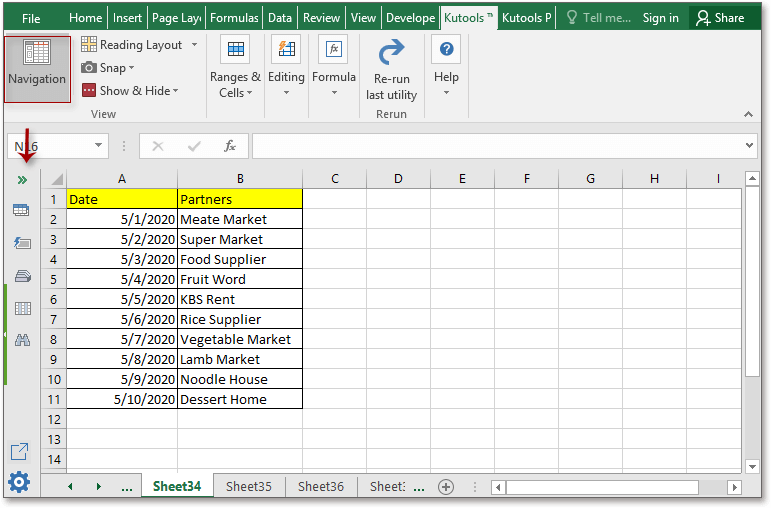
Նշում: Լռելյայնորեն, Նավիգացիոն պատուհանը ակտիվացված է և ցուցադրվում է յուրաքանչյուր աշխատանքային թերթի ձախ կողմում:
2. Վահանակում կտտացրեք Անունների կառավարիչ պատուհանի կոճակը դեպի Անունների կառավարիչ մաս, ապա ընթացիկ աշխատանքային գրքի բոլոր անունները ցուցակում են նշված, դուք կարող եք կտտացնել անունին ՝ արագորեն անցնելու անվան միջակայքը: Տեսեք սքրինշոթեր.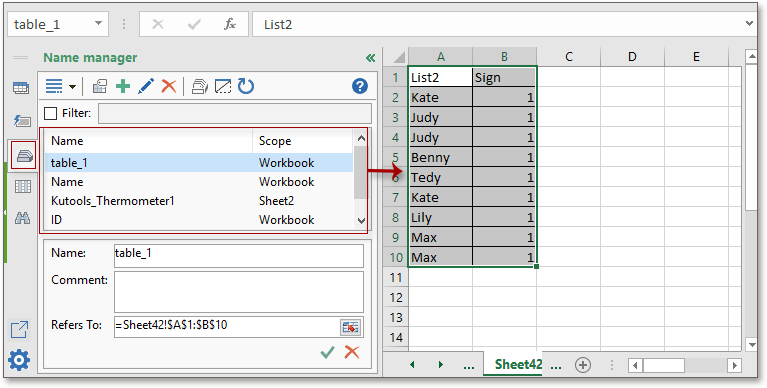
Բացի այդ, դուք կարող եք խմբագրել ընտրված անունը, ավելացնել կամ հեռացնել անուններ, որքան ձեզ հարկավոր է:
Իրականում, Նավիգացիոն վահանակի հզոր օգտագործումը ավելին է, քան դա, դրա աշխատանքային տետրը և թերթը կարող են օգնել ձեզ անցնել երկու թերթի միջև, դրա ավտոմատ տեքստը կարող է թույլ տալ հավաքել ձեր սովորաբար օգտագործվող գծապատկերը, բանաձևը, տեքստի տիրույթը կամ նկարները և Սյունակների ցանկը կարող է թվարկել բոլոր բաց աշխատանքային գրքում օգտագործված բոլոր սյունակների վերնագրերը: Եթե ցանկանում եք ավելին իմանալ այս օգտակար պատուհանի մասին, կտտացրեք այստեղ, Բայց ես առաջարկում եմ, որ եթե դուք հետաքրքրված եք այս հատկությամբ, կարող եք անվճար ներբեռնել Kutools Excel- ի համար և փորձե՞ք այն օգտագործել ինքներդ: Kutools-ը Excel-ի համար առաջին 30 օրվա ընթացքում անվճար է: Ես խոստանում եմ, որ դա ձեզ դուր կգա, քանի որ Նավիգացիոն վահանակը Excel- ի համար պարզապես Kutools- ի հուշում է:
Նավիգացիոն պատուհանի միջոցով դուք կարող եք դա անել ՝
Ընտրեք հարաբերական բջջային տեղեկանք, երբ Excel- ում նշեք անվանված տիրույթը
Գտեք և որոշեք աշխատանքային գրքի անվանումները
Գրասենյակի արտադրողականության լավագույն գործիքները
Լրացրեք ձեր Excel-ի հմտությունները Kutools-ի հետ Excel-ի համար և փորձեք արդյունավետությունը, ինչպես երբեք: Kutools-ը Excel-ի համար առաջարկում է ավելի քան 300 առաջադեմ առանձնահատկություններ՝ արտադրողականությունը բարձրացնելու և ժամանակ խնայելու համար: Սեղմեք այստեղ՝ Ձեզ ամենաշատ անհրաժեշտ հատկանիշը ստանալու համար...

Office Tab- ը Tabbed ինտերֆեյսը բերում է Office, և ձեր աշխատանքը շատ ավելի դյուրին դարձրեք
- Միացնել ներդիրներով խմբագրումը և ընթերցումը Word, Excel, PowerPoint- ով, Հրատարակիչ, Access, Visio և Project:
- Բացեք և ստեղծեք բազմաթիվ փաստաթղթեր նույն պատուհանի նոր ներդիրներում, այլ ոչ թե նոր պատուհաններում:
- Բարձրացնում է ձեր արտադրողականությունը 50%-ով և նվազեցնում մկնիկի հարյուրավոր սեղմումները ձեզ համար ամեն օր:
